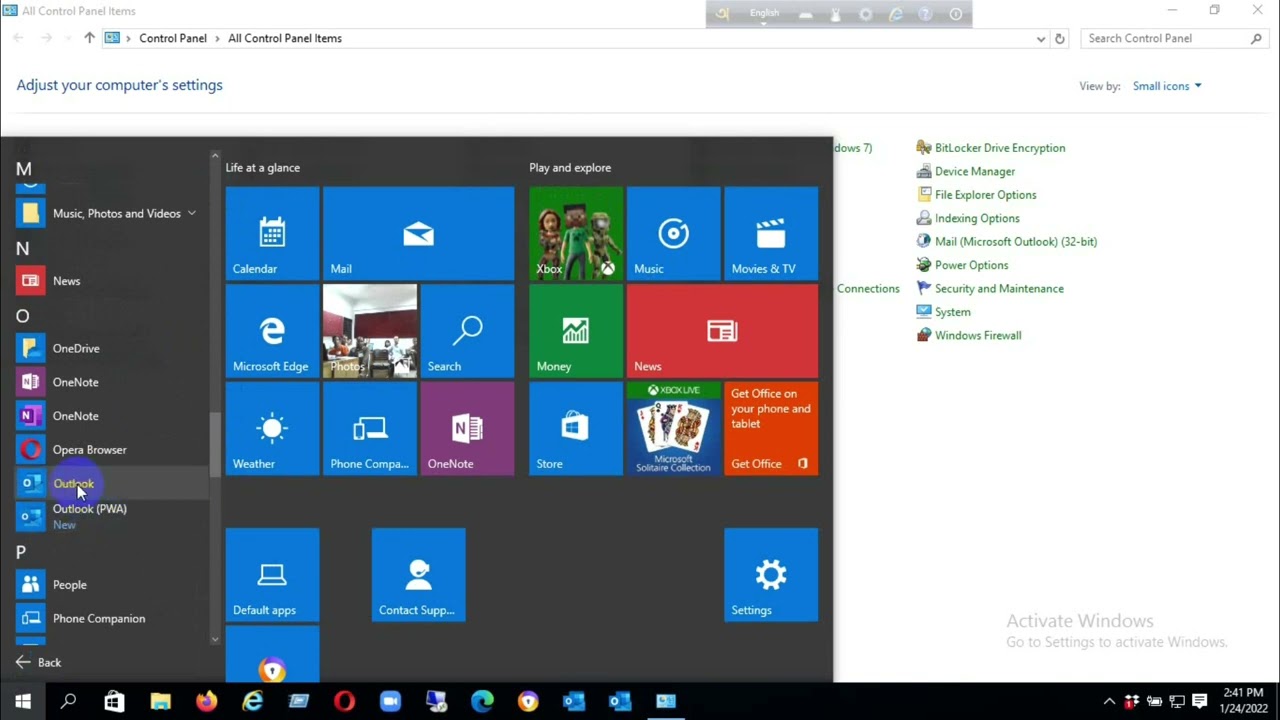
Si eres usuario de correo electrónico Zimbra y deseas utilizar Microsoft Outlook 2013 para gestionar tus correos electrónicos, este tutorial es para ti. Configurar tu correo Zimbra en Outlook 2013 es una tarea sencilla, pero requiere seguir unos pasos específicos. En este tutorial, te guiaremos a través de cada uno de los pasos necesarios para configurar tu correo Zimbra en Outlook 2013, para que puedas disfrutar de la comodidad de utilizar Outlook y no perder ninguna de tus comunicaciones.
Optimiza tu flujo de trabajo: Aprende a configurar tus correos en Outlook
Si estás buscando mejorar tu productividad y optimizar tu flujo de trabajo, una de las mejores maneras de hacerlo es a través de la configuración adecuada de tus correos electrónicos en Outlook. En este artículo, te enseñaremos cómo configurar correo zimbra en Outlook 2013 para que puedas aprovechar al máximo esta herramienta.
Primero, es importante que tengas a mano el servidor de correo y los datos de inicio de sesión que te proporcionó tu proveedor de correo electrónico. Una vez que los tienes, sigue estos pasos:
1. Abre Outlook y selecciona la pestaña «Archivo» en la barra de herramientas.
2. Haz clic en «Agregar cuenta» y selecciona «Configuración manual o tipos de servidor adicionales». Luego, haz clic en «Siguiente».
3. Selecciona «Correo electrónico de Internet» y haz clic en «Siguiente».
4. Completa los campos con la información de tu cuenta de correo electrónico, incluyendo tu nombre, dirección de correo electrónico, tipo de cuenta (POP3 o IMAP), servidor entrante y saliente, y tu nombre de usuario y contraseña.
5. Haz clic en «Más configuraciones» y selecciona la pestaña «Servidor de salida». Asegúrate de marcar la casilla «Mi servidor de salida (SMTP) requiere autenticación» y selecciona la opción «Utilizar la misma configuración que mi servidor de correo entrante».
6. Luego, selecciona la pestaña «Avanzadas» y configura los puertos y los ajustes de encriptación según las instrucciones de tu proveedor de correo electrónico.
7. Haz clic en «Aceptar» y luego en «Siguiente» para que Outlook pruebe la configuración de tu cuenta de correo electrónico. Si todo está bien, recibirás una notificación de que la prueba fue exitosa.
8. Finalmente, haz clic en «Cerrar» y luego en «Finalizar» para terminar la configuración de tu cuenta de correo electrónico.
Con estos sencillos pasos, podrás configurar tu correo zimbra en Outlook 2013 y empezar a disfrutar de los beneficios de una herramienta de correo electrónico bien configurada. Recuerda que, una vez que configures tu correo, puedes personalizar las opciones de entrega, respuesta y organización de tus mensajes para optimizar aún más tu flujo de trabajo.
Sigue estos pasos para configurar tu cuenta de correo electrónico de manera efectiva y asegúrate de personalizar las opciones de entrega y organización para aprovechar al máximo esta herramienta.
Guía completa para configurar IMAP en Outlook paso a paso
Si estás buscando cómo configurar tu correo Zimbra en Outlook 2013, es probable que necesites utilizar el protocolo IMAP. Este protocolo te permite sincronizar el correo electrónico de tu servidor con tu cliente de correo y recibir todas tus notificaciones en tiempo real. A continuación, te mostramos los pasos para configurar IMAP en Outlook paso a paso.
Paso 1: Abre Outlook y haz clic en Archivo. Luego, selecciona la opción «Agregar cuenta».
Paso 2: En la ventana de «Agregar cuenta», selecciona la opción «Configuración manual o tipos de servidor adicionales» y haz clic en «Siguiente».
Paso 3: Selecciona la opción «Correo electrónico de Internet» y haz clic en «Siguiente».
Paso 4: Completa la información de tu cuenta, incluyendo tu nombre, tu dirección de correo electrónico y tu contraseña. Luego, selecciona la opción «Configuración manual» y haz clic en «Siguiente».
Paso 5: Selecciona la opción «POP o IMAP» y haz clic en «Siguiente».
Paso 6: Completa la información de la cuenta de correo electrónico. Asegúrate de que los ajustes de IMAP sean los siguientes:
- Servidor de correo entrante: imap.tudominio.com
- Servidor de correo saliente: smtp.tudominio.com
- Nombre de usuario: tu dirección de correo electrónico completa
- Contraseña: la contraseña de tu cuenta de correo electrónico
Paso 7: Haz clic en «Más configuraciones» y selecciona la pestaña «Servidor de salida». Asegúrate de que la opción «Mi servidor de salida (SMTP) requiere autenticación» esté seleccionada y que la opción «Usar la misma configuración que mi servidor de correo entrante» también esté seleccionada.
Paso 8: Selecciona la pestaña «Avanzadas» y asegúrate de que los ajustes de IMAP sean los siguientes:
- Servidor de correo entrante (IMAP): 993
- Usar el siguiente tipo de conexión cifrada: SSL
- Servidor de correo saliente (SMTP): 465
- Usar el siguiente tipo de conexión cifrada: SSL
Paso 9: Haz clic en «Aceptar» para cerrar la ventana de configuración avanzada. Luego, haz clic en «Siguiente» para que Outlook compruebe la configuración de tu cuenta de correo electrónico.
Paso 10: Una vez que Outlook haya comprobado la configuración de tu cuenta de correo electrónico, haz clic en «Cerrar» para finalizar la configuración. ¡Listo! Ahora, tu cuenta de correo electrónico de Zimbra se ha configurado correctamente en Outlook 2013 utilizando el protocolo IMAP.
Integración de correo electrónico: Cómo sincronizar Zimbra con Gmail
Si necesitas sincronizar tu correo electrónico de Zimbra con Gmail, no te preocupes, porque es un proceso muy sencillo. En este artículo te explicaremos los pasos que debes seguir para lograr una integración perfecta entre ambos servicios de correo electrónico.
Primero, debes tener en cuenta que para realizar esta sincronización necesitas tener acceso a la cuenta de Zimbra y a la cuenta de Gmail que quieres sincronizar. También necesitas tener los datos de inicio de sesión de ambas cuentas. Una vez que tienes todo esto, sigue los siguientes pasos:
Paso 1: Accede a tu cuenta de Gmail y haz clic en la rueda dentada en la esquina superior derecha de la pantalla. Selecciona la opción «Configuración».
Paso 2: En la pestaña «Cuentas e importación» haz clic en «Importar correo y contactos».
Paso 3: Ingresa tu dirección de correo de Zimbra y haz clic en «Continuar».
Paso 4: Ingresa tu contraseña de Zimbra y haz clic en «Continuar».
Paso 5: Selecciona las opciones de importación que desees y haz clic en «Comenzar importación».
Paso 6: Espera a que la importación termine. El tiempo que tarda dependerá del tamaño de tu buzón de correo.
¡Listo! Ahora tu correo de Zimbra se sincronizará automáticamente con tu cuenta de Gmail. Podrás ver tus correos electrónicos de ambas cuentas en una sola bandeja de entrada. Además, podrás enviar correos electrónicos desde cualquiera de las dos cuentas sin tener que cambiar de plataforma.
Sigue estos pasos y disfruta de la sincronización perfecta entre ambas plataformas.
